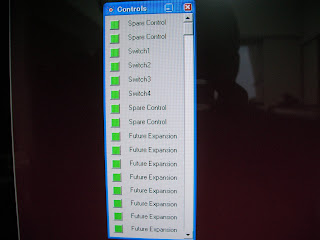ご自分のレイアウトと運行状態を画面でご覧いただけます。ポイント,編成の現在場所,信号機など,現在の状態に合わせた形で表示ができますので,難しいスイッチ,ランプの監視盤が手軽にPC上で表現できます。電源の供給状態は色で表示します。弊社レイアウトでは,4つのポイントを設置しておりますが,自動的に切り替えることもできますし,手動で切り替えることも出来ます,今どんな状態になっているかは,PCの画面で確認できます。またマウスをPC画面上に持っていけば,画面から直接ポイントを切り替えることが出来ます。編成位置検出センサーの状態も画面に表示されています。